요즘은 PC에서 인터넷 뱅킹을 하는 일이 줄어들고 쉽고 빠르게 모바일 뱅킹을 자주 이용하게 됩니다. 편리한 부분이 있기도 하고 모바일 뱅킹을 이용하면 받을 수 있는 혜택도 있기 때문인데요.
공인인증서를 갱신하거나 새로 발급받아야 하는 것은 PC를 이용하여 국민은행 인터넷 뱅킹 사이트(https://www.kbstar.com/)에서 진행하고, 다시 갱신된 공인인증서를 모바일로 옮겨야 합니다. 간단한 방법으로 PC에서 스마트폰으로 공인인증서를 복사할 수 있으니 천천히 따라 해 주세요.
국민은행 공인인증서 PC, 스마트폰으로 복사하는 방법
먼저 이 과정을 진행하려면 PC와 공인인증서를 복사할 스마트폰이 필요합니다. 그리고 스마트 폰에 KB스마트 뱅킹 앱을 설치하여 준비해 주세요.
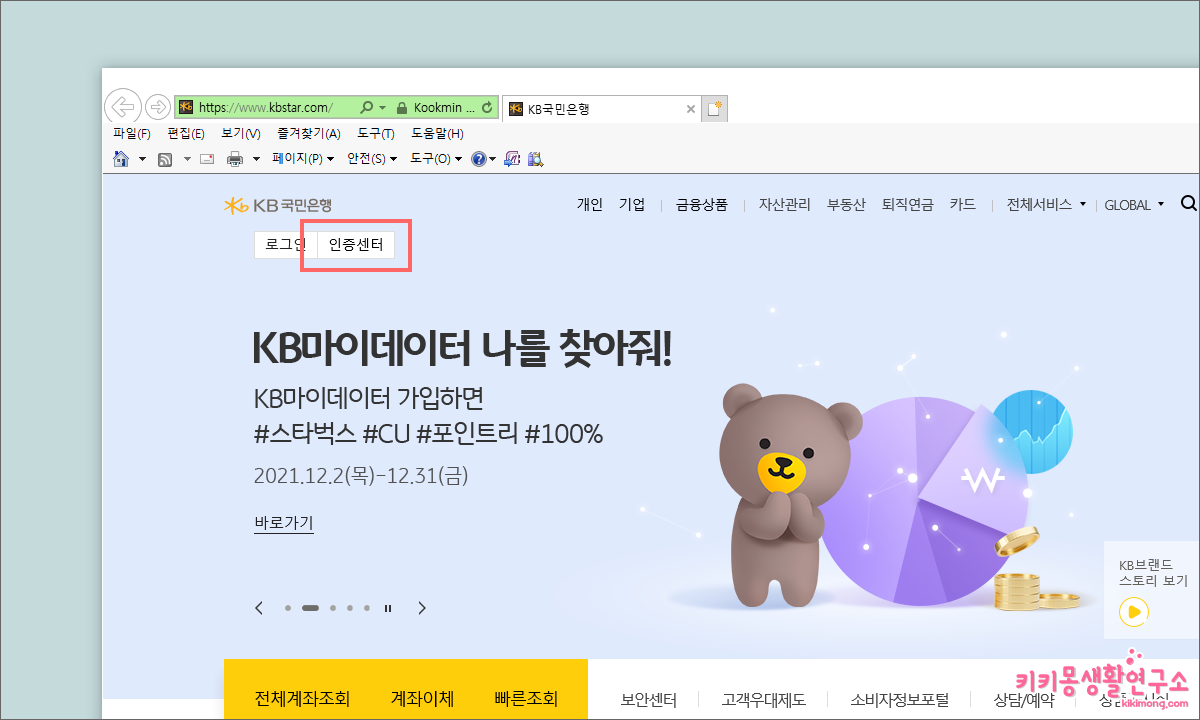 1. 국민은행 인터넷 뱅킹 사이트를 접속하여 좌측 상단에 위치한 인증센터 아이콘을 클릭하여 이동합니다.
1. 국민은행 인터넷 뱅킹 사이트를 접속하여 좌측 상단에 위치한 인증센터 아이콘을 클릭하여 이동합니다.
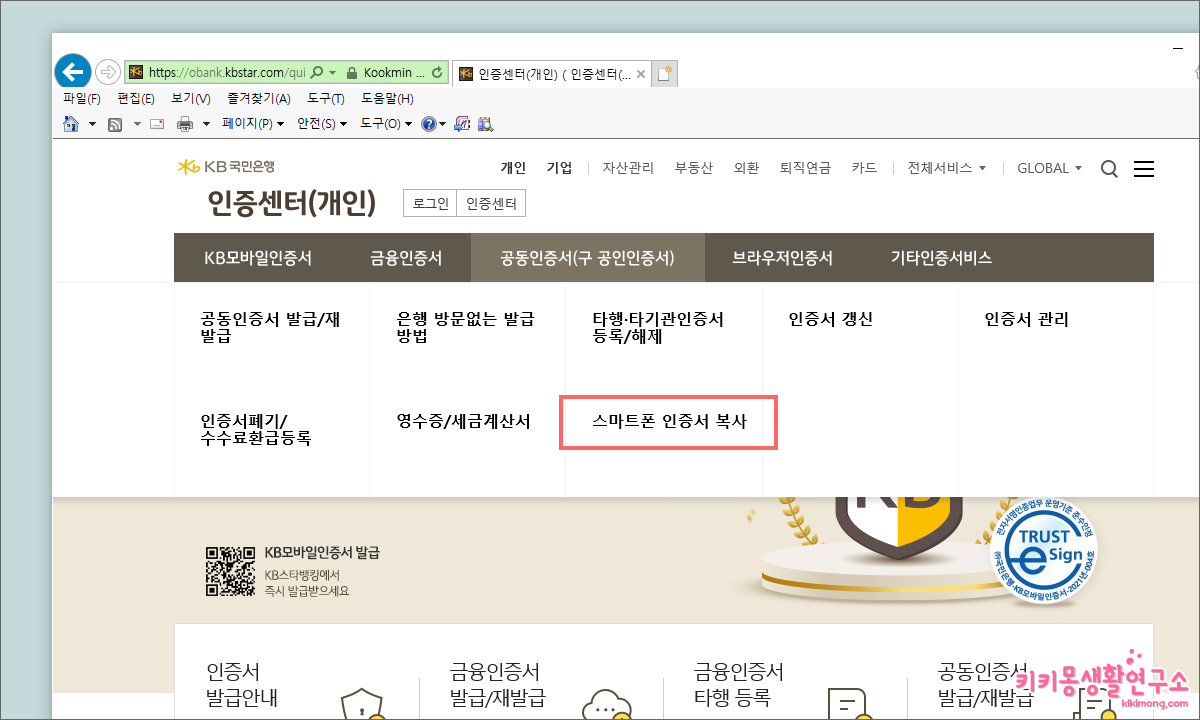 2. 인증센터 하위 메뉴 중 공동인증서(구 공인인증서)를 클릭하고 스마트폰 인증서 복사를 클릭해 주세요.
2. 인증센터 하위 메뉴 중 공동인증서(구 공인인증서)를 클릭하고 스마트폰 인증서 복사를 클릭해 주세요.
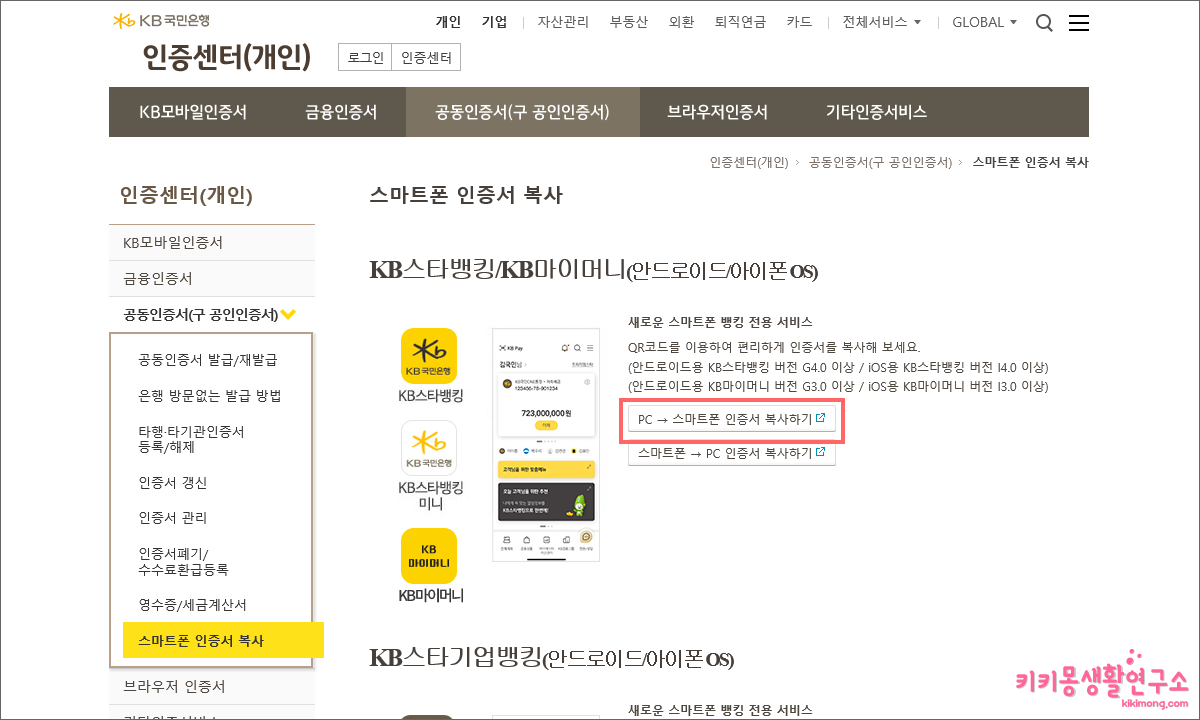 3. 스마트폰 인증서 복사 페이지에서 KB 스타뱅킹/ KB 마이머니에 위치한 PC→스마트폰 인증서 복사하기를 클릭합니다.
3. 스마트폰 인증서 복사 페이지에서 KB 스타뱅킹/ KB 마이머니에 위치한 PC→스마트폰 인증서 복사하기를 클릭합니다.
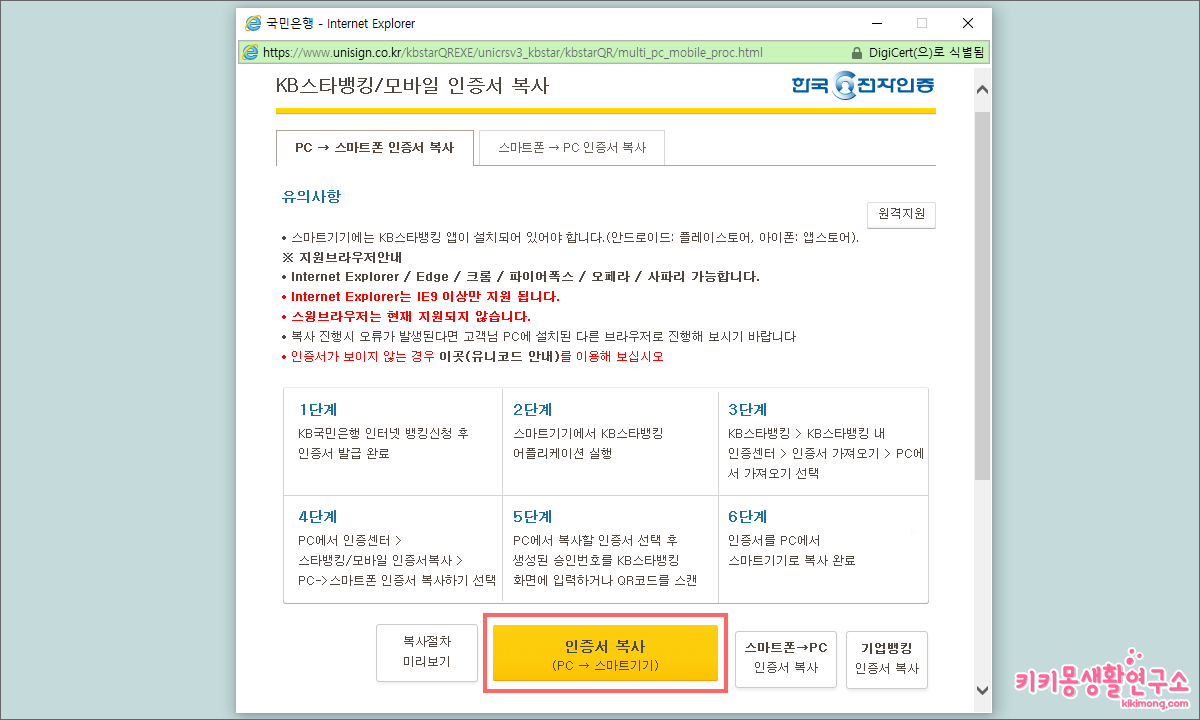 4. 새로운 팝업창이 나타나면서 PC→스마트폰 인증서 복사에 관한 유의사항을 확인할 수 있습니다. 하단에 위치한 인증서 복사 를 클릭해 주세요.
4. 새로운 팝업창이 나타나면서 PC→스마트폰 인증서 복사에 관한 유의사항을 확인할 수 있습니다. 하단에 위치한 인증서 복사 를 클릭해 주세요.
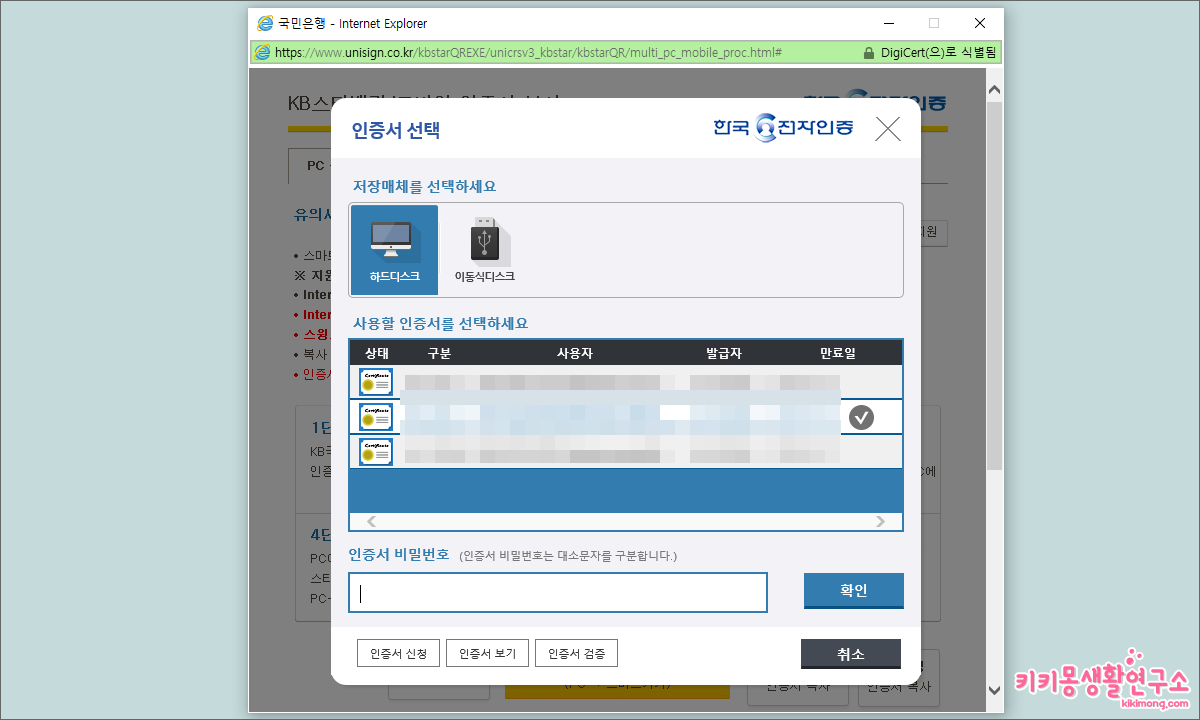 5. 스마트 폰으로 복사할 인증서를 선택하고 인증서 비밀번호를 입력합니다.
5. 스마트 폰으로 복사할 인증서를 선택하고 인증서 비밀번호를 입력합니다.
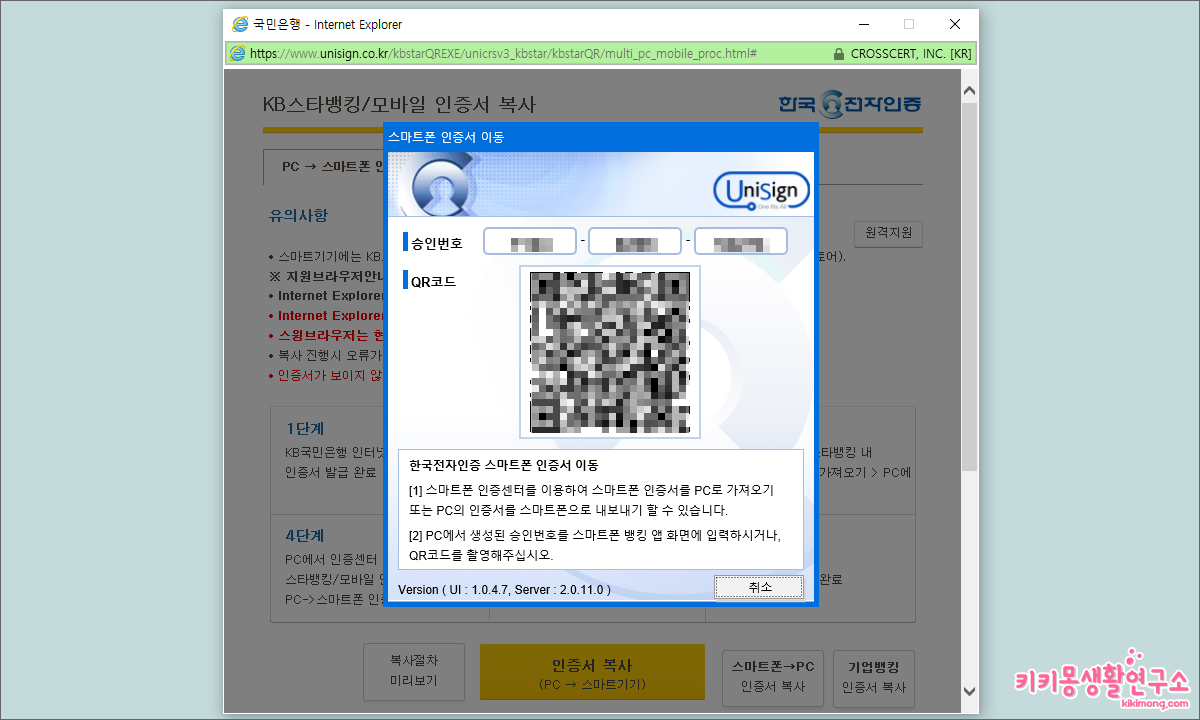 6. 스마트폰 인증서 이동에 관한 승인번호와 QR 코드가 나타납니다. 이제 스마트 폰으로 이동하여 진행하겠습니다.
6. 스마트폰 인증서 이동에 관한 승인번호와 QR 코드가 나타납니다. 이제 스마트 폰으로 이동하여 진행하겠습니다.
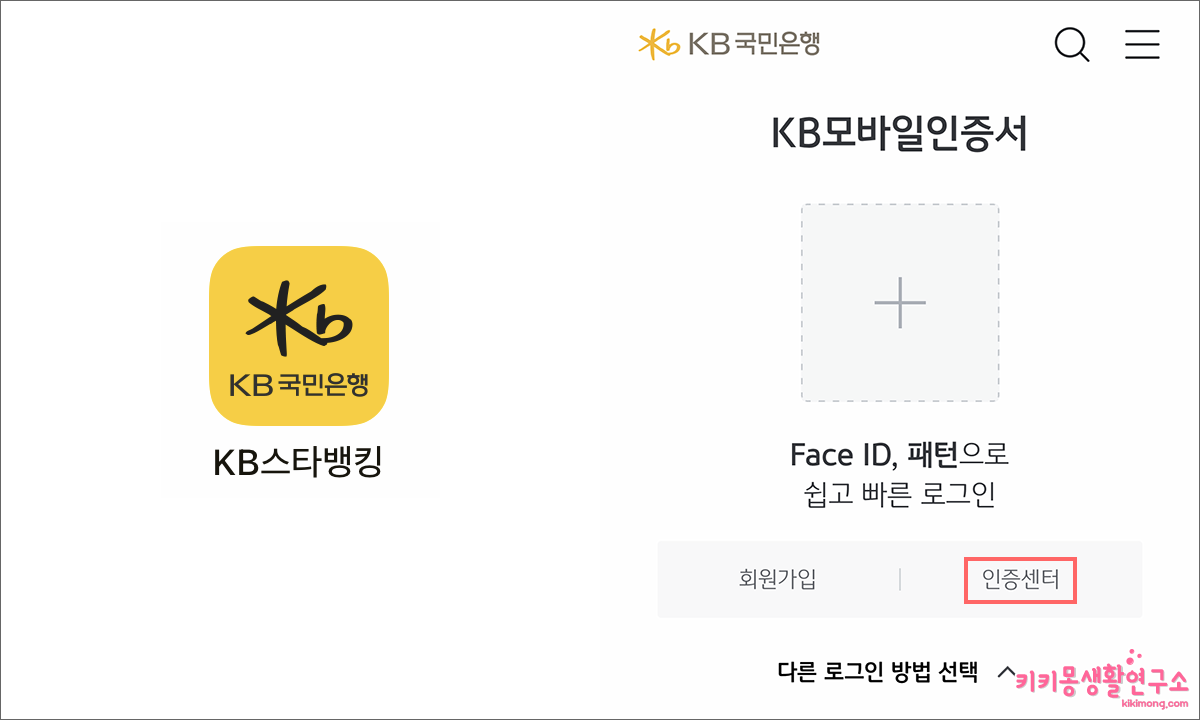 7. 스마트 폰에서 KB 스타뱅킹 앱을 실행하고 첫 화면에 나타난 인증센터를 터치해주세요.
7. 스마트 폰에서 KB 스타뱅킹 앱을 실행하고 첫 화면에 나타난 인증센터를 터치해주세요.
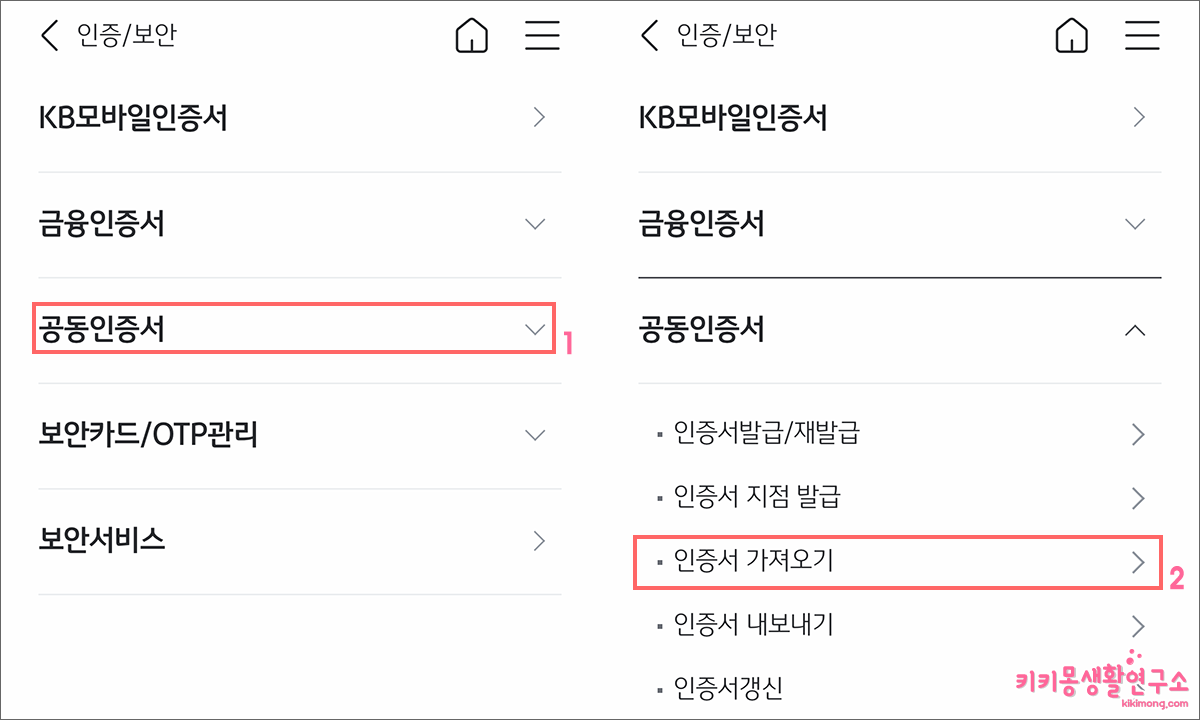 8. 인증/보안 메뉴 중 공동 인증서를 터치하여 나타나는 하위 메뉴 중 인증서 가져오기를 터치하여 이동합니다.
8. 인증/보안 메뉴 중 공동 인증서를 터치하여 나타나는 하위 메뉴 중 인증서 가져오기를 터치하여 이동합니다.
 9. PC에서 가져오기를 선택하고 승인번호 숫자 13자리 또는 QR 코드를 이용한 방법 중 택1 하여 진행합니다.
9. PC에서 가져오기를 선택하고 승인번호 숫자 13자리 또는 QR 코드를 이용한 방법 중 택1 하여 진행합니다.
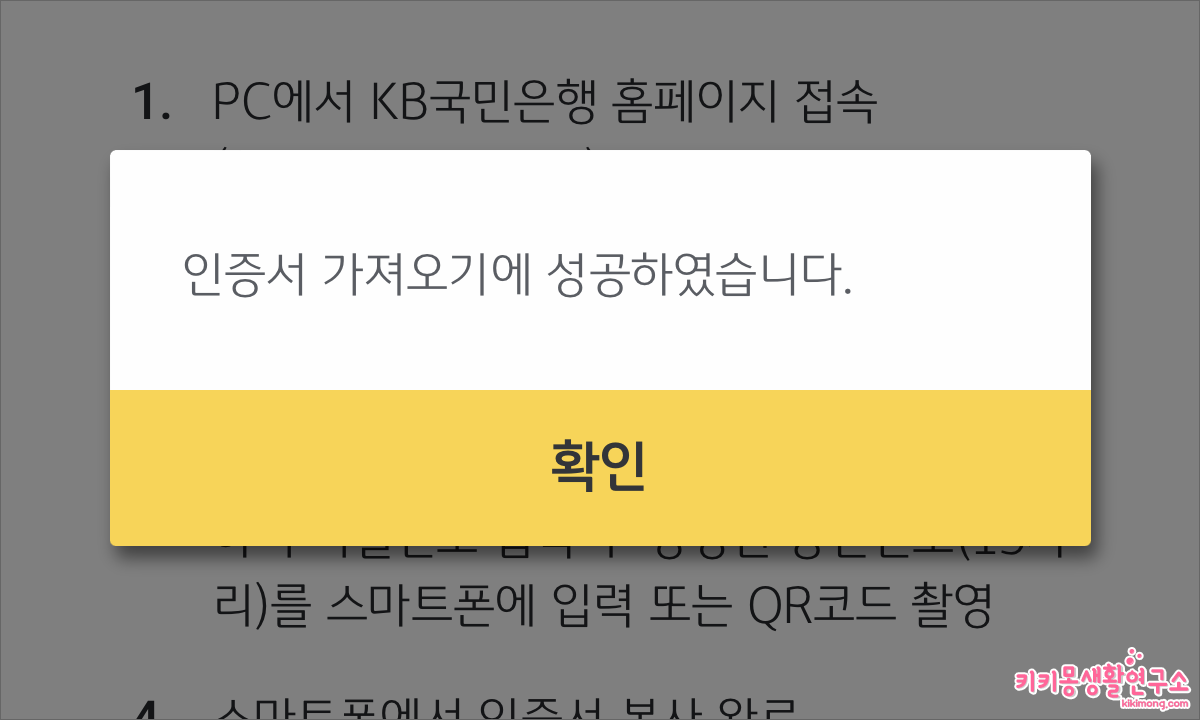
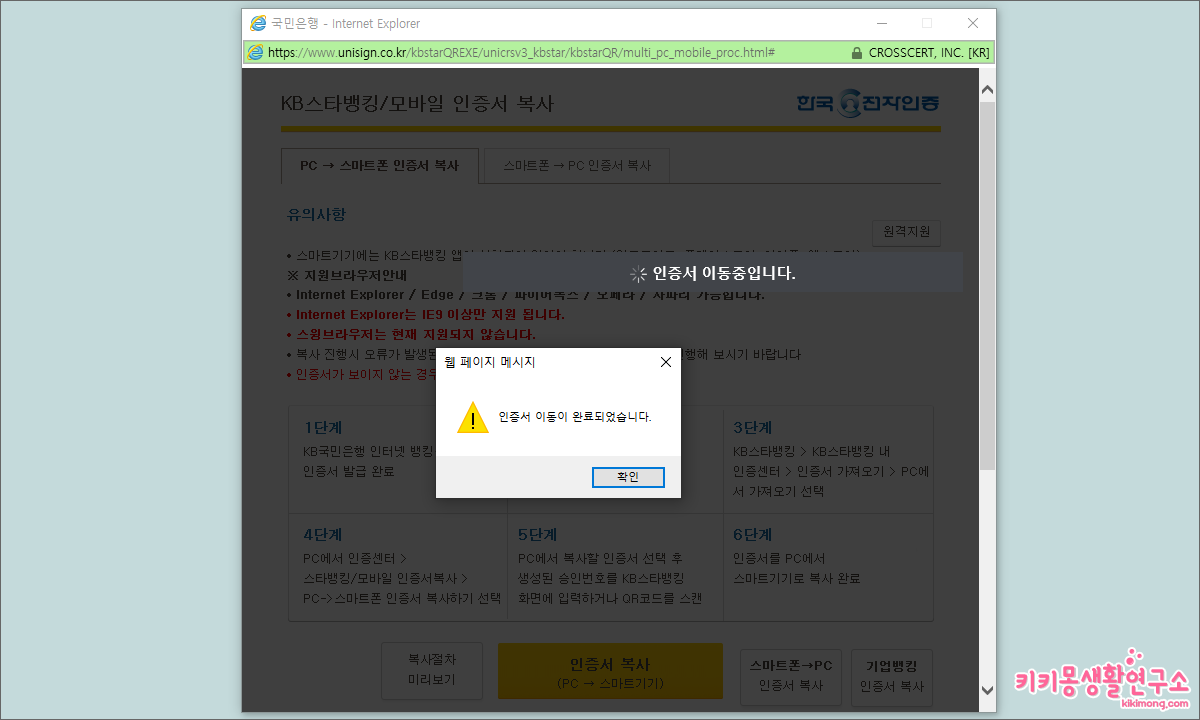 PC에서 나타난 승인번호 숫자 13자리 또는 QR코드를 카메라로 인식하면 PC에서 스마트 폰으로 공인인증서 가져오기가 완료됩니다. 또는 스마트폰에서 PC로 복사하는 방법은 같은 과정으로 복사, 이동이 가능하므로 참고하여 진행해 주세요.
PC에서 나타난 승인번호 숫자 13자리 또는 QR코드를 카메라로 인식하면 PC에서 스마트 폰으로 공인인증서 가져오기가 완료됩니다. 또는 스마트폰에서 PC로 복사하는 방법은 같은 과정으로 복사, 이동이 가능하므로 참고하여 진행해 주세요.
